Comment transférer les messages WhatsApp d'Android vers iPhone 13
WhatsApp ne permet pas le transfert de données entre plates-formes ; c'est pourquoi nous avons présenté quelques solutions à nos utilisateurs. Ces solutions vous aideront à transférer les discussions WhatsApp d'Android à l'iPhone.
• Enregistré à: Transfert WhatsApp vers iOS • Solutions éprouvées
Avec l'évolution rapide de la technologie, tout le monde veut remplacer son ancien téléphone mobile Android par le nouvel iPhone 13. En raison du grand nombre de fonctionnalités avancées de l'iPhone 13, les gens semblent attirés par celui-ci. En particulier, les personnes qui aiment l'appareil photo du téléphone peuvent découvrir diverses nouvelles fonctions dans l'application appareil photo de l'iPhone 13.
Eh bien, vous ne pouvez pas simplement changer de téléphone car vous avez peut-être des données importantes dans votre ancien téléphone que vous devez transférer en premier lieu. Dans cet article, nous allons vous expliquer comment transférer les messages WhatsApp d'Android à l'iPhone.
Partie 1 : Pourquoi WhatsApp ne prend-il pas en charge le transfert inter-plateforme ?
WhatsApp est connu pour être une plateforme de communication très efficace sur le marché. Cependant, lorsqu'un utilisateur change le système de son smartphone d'Android à iPhone ou vice versa, WhatsApp ne prend pas en charge le transfert de données entre les systèmes. Les raisons suivantes expliquent pourquoi WhatsApp ne prend pas en charge un tel transfert.
1. Pas de support pour la sauvegarde des données
Différents appareils ont des applications de soutien qui sont responsables de la sauvegarde des données. Les téléphones mobiles Android prennent en charge Google Drive pour la sauvegarde des données WhatsApp, tandis que l'iPhone prend en charge iCloud pour la sauvegarde des données. Dans ce cas, Android et iPhone ne prennent pas en charge la sauvegarde directe de WhatsApp d'Android à iPhone.
2. Limitation du transfert des informations sur le compte
Comme nous le savons, nous fournissons nos numéros de téléphone lorsque nous créons un compte WhatsApp sur nos mobiles. Cela permet de sauvegarder certaines des informations lorsque nous passons d'un mobile Android à un iPhone. En entrant le même numéro de téléphone dans l'iPhone, les données telles que la photo affichée, le nom, le statut, la biographie et les groupes auxquels nous avons participé seront sauvegardées.
De plus, WhatsApp ne prend pas en charge le transfert multiplateforme ; nous allons donc vous présenter un logiciel tiers qui vous permettra de transférer les messages WhatsApp d'Android vers l'iPhone.
Partie 2 : Solution gratuite pour transférer les messages WhatsApp vers l'iPhone 13
Chaque fois que vous passez de votre mobile Android à l'iPhone, vous essayez de transférer vos données importantes de diverses plateformes comme WhatsApp, mais vous échouez. De nombreuses personnes se posent la question suivante : est-il possible de transférer les discussions WhatsApp d'Android vers l'iPhone ? La réponse est oui, mais vous devez choisir la bonne méthode pour sauvegarder en douceur WhatsApp d'Android à l'iPhone.
Méthode : Transférez vos messages WhatsApp par e-mail
L'e-mail est l'un des moyens possibles pour transférer sans effort WhatsApp d'Android à iPhone. C'est une solution gratuite utilisée par la plupart des gens car elle est assez facile à utiliser et peut être traitée par n'importe qui. Certaines des étapes détaillées qui peuvent aider les téléspectateurs à procéder à cette solution sont données ci-dessous :
Étape 1: Dans la première étape, vous devez ouvrir l'application WhatsApp de votre téléphone Android et ouvrir les "Paramètres" de WhatsApp. Cliquez ensuite sur l'option "Chat" disponible sur l'écran. Dans les paramètres de chat, vous verrez un élément nommé "Historique de chat" au bas de la page.
Étape 2: Après avoir accédé à la fonction "Historique des chats", cliquez ensuite sur l'option "Chat par courriel". Ensuite, vous verrez une invite avec le message suivant : "Joindre des médias générera un gros e-mail". Vous pouvez alors choisir l'une des options parmi "Joindre un média" ou "Sans média" pour transférer les discussions WhatsApp d'Android vers l'iPhone et poursuivre le processus.
Étape 3: Saisissez maintenant l'adresse électronique du compte sur lequel vous souhaitez recevoir le chat électronique, puis appuyez sur l'icône "Envoyer".
Étape 4: Après avoir réussi à envoyer l'e-mail, ouvrez l'e-mail sur votre iPhone, et vous pourrez voir l'ensemble de l'e-mail de chat sur votre iPhone.
Avantages:
La sauvegarde de WhatsApp à l'aide de l'email est le moyen le plus simple de transférer des messages WhatsApp d'Android à l'iPhone, et il nous offre divers avantages donnés :
- Sans aucune restriction, vous pouvez ouvrir les e-mails et les chats WhatsApp sur n'importe quel appareil.
- Vous pouvez accéder aux données selon votre propre choix en choisissant entre les options avec et sans support.
Désadvantages:
Outre ses nombreux avantages, l'utilisation de la messagerie pour transférer WhatsApp d'Android vers l'iPhone présente également quelques inconvénients. Ces inconvénients sont énumérés ci-dessous :
- Si la taille de votre fichier de chat est beaucoup plus importante, cela prendra beaucoup de temps pour transférer les discussions WhatsApp d'Android à l'iPhone.
- Vous ne pouvez pas restaurer la conversation WhatsApp sur votre iPhone ; vous êtes seulement autorisé à la consulter par e-mail.
Partie 3 : Solution en un clic : Dr.Fone - Transfert de WhatsApp
Wondershare nous a présenté Dr.Fone - Transfert de WhatsApp, une solution complète de transfert de données WhatsApp qui vous permet de transférer les chats WhatsApp d'Android à l'iPhone. Il permet de transférer à la fois les chats WhatsApp et les chats professionnels entre les appareils iOS et Android. Dr.Fone a rendu les choses plus faciles en effectuant un transfert sans problème de l'historique des chats WhatsApp entre différents appareils comme iOS et Android.
De nombreuses autres fonctions de Dr. Fone sont utiles pour le transfert de données d'Android vers iPhone. Voici quelques-unes de ces fonctions :
- Il n'est pas limité à un ou deux smartphones car il prend en charge plusieurs appareils et autorise les messages WhatsApp.
- Tout au long de la procédure de transfert, de sauvegarde et de restauration des données, celles-ci sont sécurisées.
- Il prend également en charge la sauvegarde de l'historique des chats Viber, LINE, WeChat et Kik.
- Il vous permet de prévisualiser les fichiers de sauvegarde et un choix de sélection pour exporter tout type d'élément.
Dr.Fone présente un moyen simple de transférer WhatsApp d'Android vers l'iPhone en suivant les étapes simples et concises décrites ci-dessous :
Étape 1 : Installer et lancer Dr.Fone et transférer les messages WhatsApp
Dans la première étape, vous devez installer l'outil Dr.Fone et le lancer sur votre ordinateur personnel. Vous devez choisir "Transfert WhatsApp" dans l'écran principal et aller à l'option "WhatsApp" pour transférer les messages. Sélectionnez l'option " Transférer les messages WhatsApp " pour lancer le processus.

Étape 2 : Connecter l'iPhone et Android à l'ordinateur
Maintenant, connectez votre iPhone 13 et votre ancien téléphone Android à votre ordinateur. Vous devez vous assurer que les deux appareils sont corrects. Sinon, appuyez sur le bouton " Inverser ".
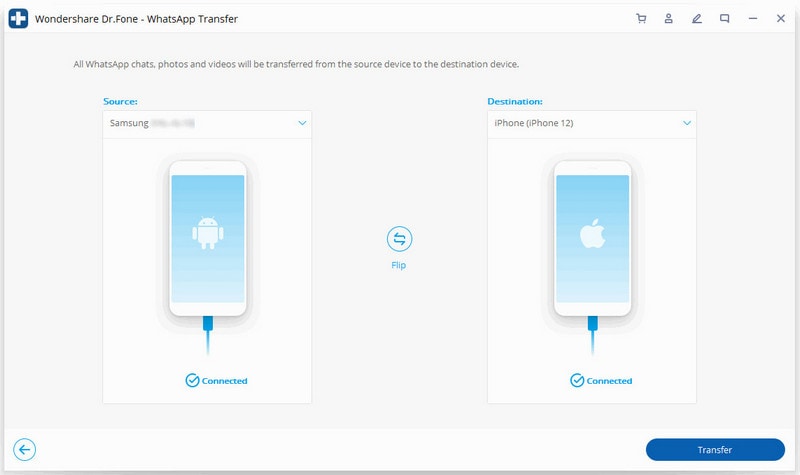
Étape 3 : Choisir la préférence de transfert
Lorsque vous cliquez sur le bouton "Transférer", une fenêtre apparaît dans laquelle vous devez choisir "Oui" ou "Non" pour poursuivre le processus.
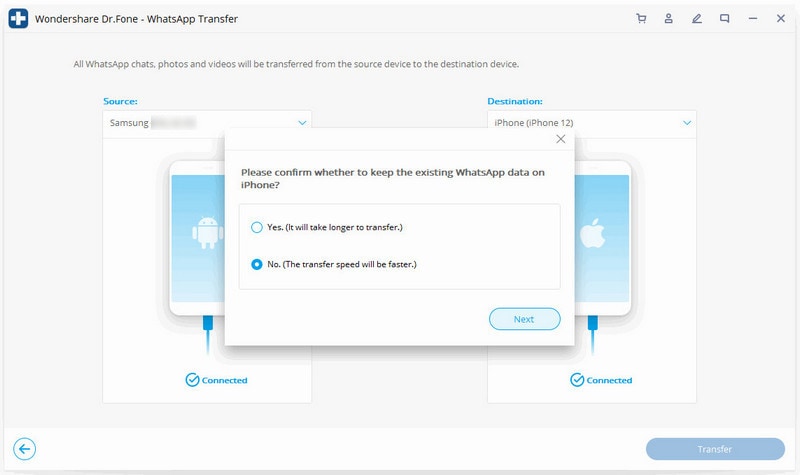
Étape 4 : Transfert WhatsApp terminé
Après un moment d'attente, l'écran affiche un message indiquant que "La restauration de votre iPhone est terminée".

Partie 4 : Foire aux questions (FAQ)
1. Comment devez-vous transférer vos messages WhatsApp de l'ancien iPhone au nouveau en utilisant la sauvegarde iTunes ?
Il existe une procédure séquentielle que chacun doit suivre pour transférer les messages WhatsApp d'un ancien iPhone vers un nouvel iPhone en utilisant la sauvegarde iTunes.
Étape 1: Tout d'abord, vous devez connecter votre iPhone à votre ordinateur et allumer la dernière version disponible d'iTunes sur votre ordinateur. Après avoir ouvert l'interface, vous devez choisir l'onglet "Résumé" et sélectionner l'option "Sauvegarder maintenant". Cela permettra de réaliser une sauvegarde sur PC.
Étape 2: Enfin, vous devez connecter votre nouvel iPhone une fois la sauvegarde effectuée. Après cela, sélectionnez l'option "Restaurer la sauvegarde" dans l'onglet "Résumé" pour transférer les messages WhatsApp. Vous devez sélectionner la version de sauvegarde, puis la restaurer avec succès. Après cela, utilisez le même numéro de téléphone et connectez-vous à l'application WhatsApp.
2. Comment pouvez-vous transférer vos messages WhatsApp de votre ancien iPhone vers le nouveau avec la sauvegarde iCloud ?
iCloud vous aide à effectuer une sauvegarde sécurisée et complète de vos chats WhatsApp et d'autres données si vous avez activé cette fonction. Il existe une procédure séquentielle que chacun doit suivre pour transférer les discussions WhatsApp d'Android à l'iPhone en utilisant la sauvegarde iCloud.
Étape 1: Vous devez vous assurer que vous vous êtes connecté à votre compte iCloud et que vous avez supprimé le contenu avant de lancer toute sauvegarde de restauration. Suivez maintenant les instructions à l'écran jusqu'à ce que l'écran "App et données" apparaisse sur votre nouveau téléphone.
Étape 2: À l'aide de votre identifiant Apple, connectez-vous à votre compte iCloud. Sélectionnez une sauvegarde et initialisez le transfert de données.
Vous pouvez maintenant restaurer la sauvegarde et les achats en vous connectant à votre Apple ID. Vous devez disposer d'une bonne connexion Internet pour effectuer l'ensemble de la procédure.
3. Quelle est la raison pour laquelle mes messages WhatsApp ne sont pas transférés sur mon nouvel iPhone ?
Vous devez vous assurer de certaines choses, par exemple que vous vous êtes connecté avec l'identifiant Apple de votre iPhone, qui vous aidera éventuellement à accéder à iCloud. Votre lecteur iCloud doit être actif pour effectuer une sauvegarde réussie des données WhatsApp. L'espace sur votre iPhone et iCloud doit être plus que suffisant pour un transfert complet.
En outre, votre compte iCloud et votre iPhone doivent disposer d'au moins 2,05 fois plus d'espace que la taille réelle de votre sauvegarde.
Conclusion
L'article ci-dessus portait sur le transfert des messages WhatsApp d'Android à l'iPhone en utilisant des moyens réalisables ou des outils tiers. En plus de la sauvegarde par e-mail, nous avons également présenté un outil tiers, à savoir Dr. C'est le meilleur outil de transfert de données WhatsApp disponible qui permet un transfert fluide des chats WhatsApp entre les mobiles Android et iOS.
- Trucs et conseils WhatsApp
- 1. Meilleures Citations des statuts WhatsApp
- 2. Récupérer chats Whatsapp supprimés
- 3. Apps alternatives à WhatsApp
- 4. Logiciels de récupération WhatsApp gratuits
- 5. Utiliser WhatsApp Business pour PC
- Sauvegarde et restauration WhatsApp
- 1. Sauvegarder des conversations WhatsApp
- 2. Restaurer le sauvegarde WhatsApp
- 3. Sauvegarder des photos/vidéos WhatsApp
- 4. Extraire les conversations WhatsApp
- Transfert WhatsApp
- 1. Transfert WhatsApp d'Android vers Android
- 2. Transfert WhatsApp d'Android vers iPhone
- 3. Transfert WhatsApp d'iPhone vers iPhone
- 4. Transfert WhatsApp d'iPhone vers Android
- 5. Transférer du compte WhatsApp
- 6. Transfert des photos WhatsApp vers PC
- 7. Transfert WhatsApp d'Android vers PC





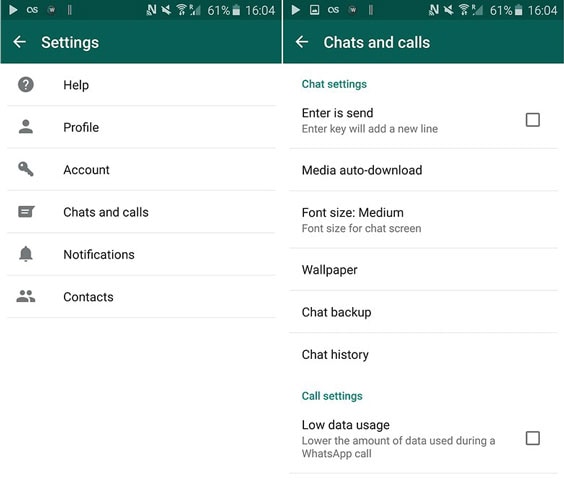
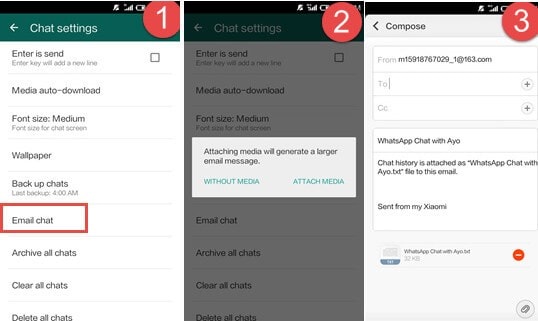
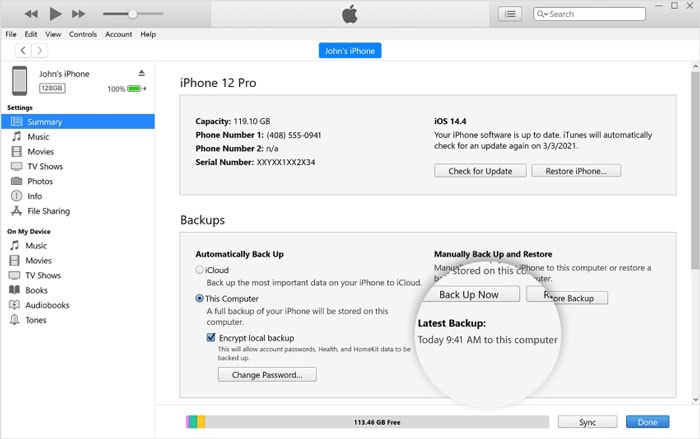
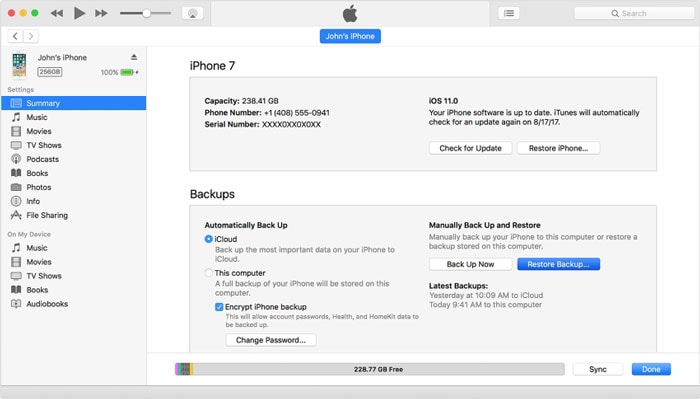
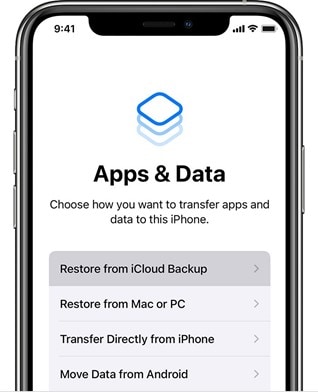
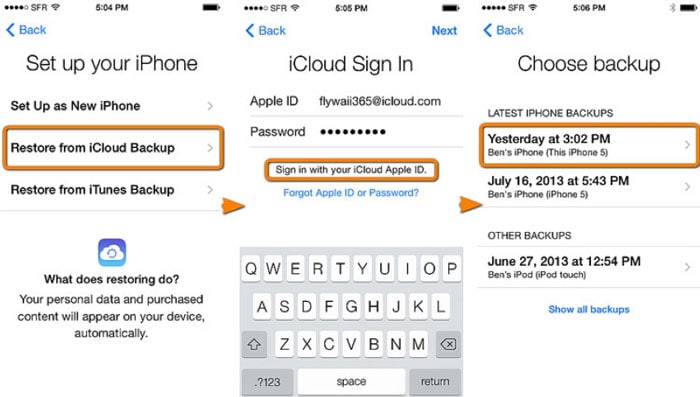



Blandine Moreau
Membre de l'équipe d'experts Dr.Fone, axé sur la résolution des problèmes d'utilisation du téléphone mobile.
0 Commentaire(s)